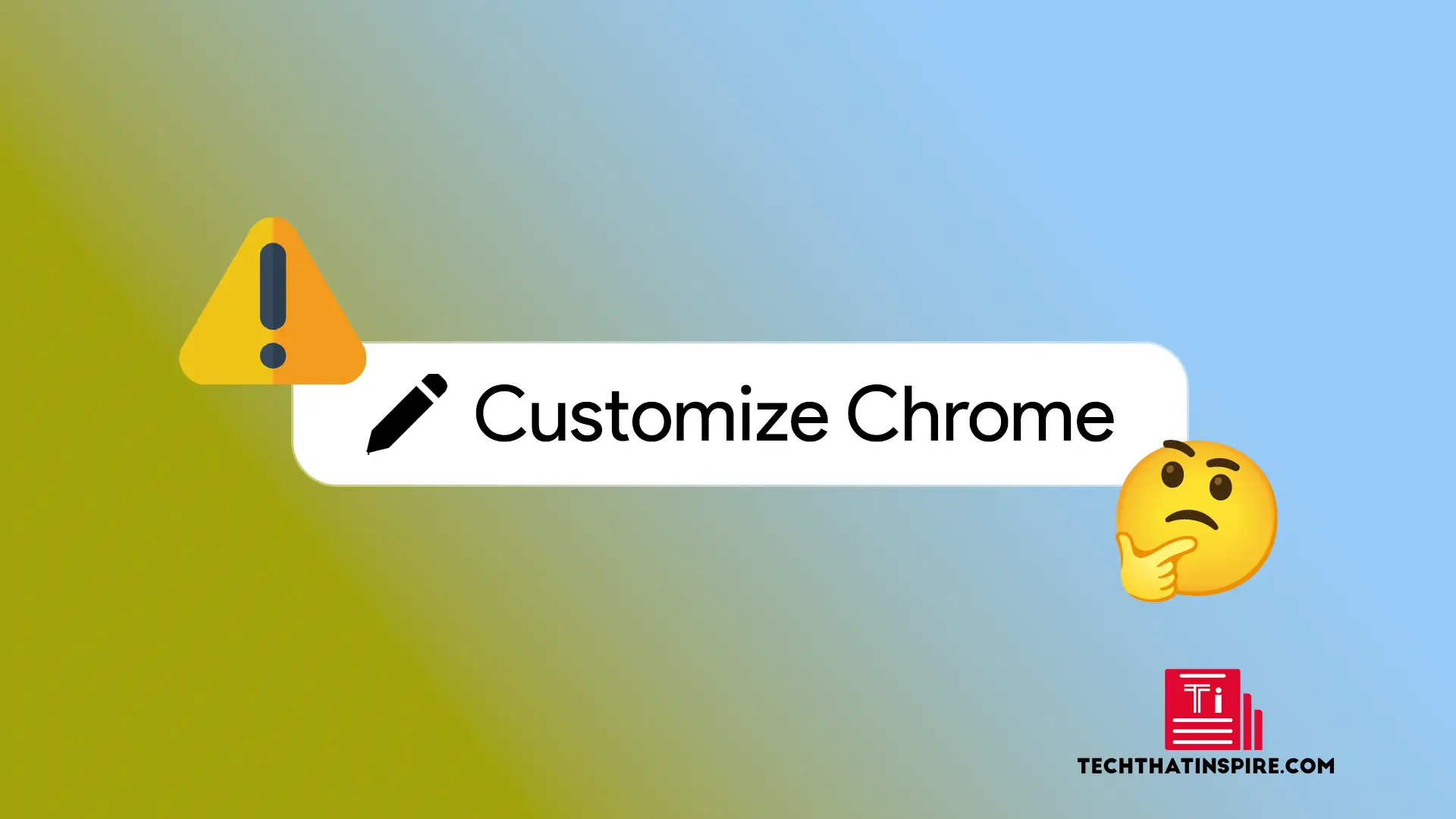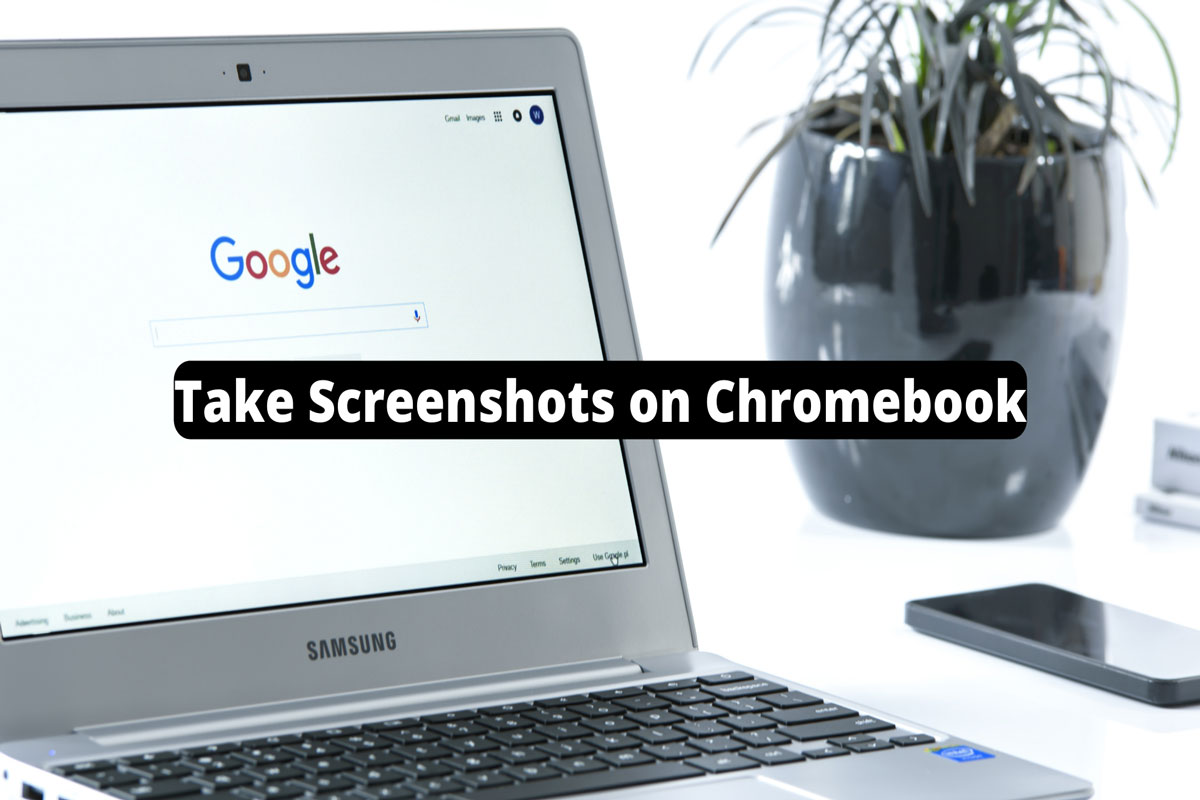¿A ti también te frustra el problema de la descarga de la batería del Apple Watch en la actualización 10.2? A todos nos pasa lo mismo y la cosa empeora cada vez más. Sin embargo, he probado algunos métodos sencillos que me han funcionado para solucionarlo.
Veamos todo lo que puedes hacer en esta guía para solucionar la descarga de batería de tu Apple Watch.
Cómo solucionar el agotamiento de la batería del Apple Watch después de la actualización 10.2
1. Eliminar el widget del tiempo
La forma más eficaz de solucionar el problema de la descarga de batería del Apple Watch después de la actualización 10.2 es eliminar el widget del tiempo. Estos widgets suelen consumir la batería mientras buscan actualizaciones en segundo plano e intentan usar servicios de ubicación como la aplicación del tiempo.
Por lo tanto, eliminarlo de la lista podría mejorar significativamente la duración de la batería.
Tiempo necesario:2 minutos
Esto es lo que puedes hacer.
- Desliza hacia arriba en la pantalla de tu Apple Watch para mostrar los widgets.
- Luego, mantenga presionada la pantalla para editar los widgets.
- Utilice la corona digital para desplazarse hacia abajo y buscar el widget del clima.
- Toque en elicono rojo (-).
El widget del tiempo se eliminará. Espere un momento y verifique si el rendimiento de la batería ha mejorado.
2. Reinicia tu iPhone y Apple Watch
Otro método que puedes probar es simplemente reiniciar ambos dispositivos. Esto soluciona errores menores en ambos dispositivos. Aquí te explicamos cómo hacerlo.
Para iPhone
- Mantenga presionado el botón para subir el volumen y el botón de encendido juntos hasta que vea la diapositiva de apagado.
- Luego, presione y deslice para apagar el iPhone.

Luego puedes esperar unos minutos y reiniciar tu dispositivo.
Para Apple Watch
- Mantén presionado el botón lateral de tu Apple Watch.
- Continúe presionando hasta que vea el control deslizante de encendido en la pantalla.
- Presione y deslice para apagar.
Para volver a encenderlo, presione el botón de encendido hasta que el reloj se inicie.
3. Obtenga la última actualización de software
Dado que la versión 10.2 ha provocado todos los problemas de descarga de la batería, es hora de actualizar al software más reciente. Apple suele reconocer este tipo de errores y publica las correcciones necesarias para resolverlos.
Aquí te explicamos cómo puedes actualizar tu Apple Watch.
- Conecta tu Apple Watch a una conexión Wi-Fi.
- Luego, ve aAjustesy toca enGeneral.

- SeleccionarActualización de software.

Espere unos segundos para verificar si hay actualizaciones disponibles y luego podrá actualizarlo.
4. Restablezca la configuración de su iPhone
Además de todos los errores, una de las principales razones por las que la batería de tu Apple Watch se agota rápidamente podría ser porque la aplicación del Tiempo accede a la ubicación o a cualquier otra aplicación. Por lo tanto, puedes optar por restablecer el acceso a la ubicación para la aplicación del Tiempo y hacer lo mismo para todas las aplicaciones si la primera opción no funciona.
Restablecer el acceso a la ubicación para la aplicación del tiempo:
- Abrir elAjustesaplicación y vaya aPrivacidad y seguridad.

- Aquí, toca enServicios de localización.

- Desplácese y busque la aplicación Clima.

- Bajo elPermitir acceso a la ubicación,Toque enNunca.

También puedes seguir los pasos mencionados en la primera solución eliminando el widget del tiempo. Luego, carga el teléfono y comprueba si la batería sigue agotándose. A continuación, puedes hacer lo mismo con todas las aplicaciones.
Restablecer todas las configuraciones de ubicación y privacidad
- AbiertoAjustesy ve aGeneral
- Desplácese hacia abajo y vaya aTransferir o reiniciar iPhone.

- SeleccionarReiniciar.

- Luego, toca enRestablecer ubicación y privacidad.

- Introduzca su contraseña.
Espere mientras el sistema restablece la configuración de ubicación de todas las aplicaciones. Luego, verifique si el problema de consumo de batería persiste.
5. Verifique el estado de la batería
Si los métodos anteriores no funcionan, puedes verificar el estado de la batería de tu Apple Watch para ver si ese podría ser el motivo por el cual tu batería se agota con frecuencia.
Aquí te explicamos cómo puedes hacerlo.
- Presione la Digital Crown para abrir la sección Aplicaciones.
- Luego, buscaAjustesy abrirlo.
- Toca y abreBatería.
- Desplácese hacia abajo y toque enSalud de la batería.

Ahora puedes verificar el porcentaje de salud de la batería en la pantalla y si está funcionando de manera eficiente.
6. Desvincula y borra tu Apple Watch
Por último, si nada parece funcionar para ti, como se menciona en esta guía, para solucionar el problema de descarga de batería después de la actualización, es posible que tengas que desvincular y borrar los datos de tu Apple Watch. Esto puede parecer un gran paso, pero si el problema está en el software en sí, entonces esto podría ayudar.
Aquí te explicamos cómo puedes desvincular y borrar tu Apple Watch.
Desvincular tu Apple Watch
- Abre la aplicación Apple Watch en tu iPhone.
- Ir aMis relojes.
- SeleccionarTodos los relojesy busca tu Apple Watch.
- Toque en el (i)al lado del nombre.
- Seleccione Desvincular Apple Watch
Ahora, avanzaremos y borraremos el Apple Watch.
Borrar el contenido de tu Apple Watch
- Abrir elAjustesaplicación.
- Toque enGeneraly eligeReiniciar.

- Aquí, seleccioneBorrar todo el contenido y la configuración.

- Introduzca su contraseña para confirmar.
Esto borrará todo el contenido de tu Watch. Luego, puedes reparar el dispositivo con tu iPhone y restaurarlo desde la copia de seguridad.
El método mencionado anteriormente debería ayudarte con la descarga de batería después de la actualización 10.2. Sin embargo, la mayoría de los usuarios han tenido que lidiar con esto debido a esta nueva versión de software. Por lo tanto, el mejor método es esperar y darle tiempo a la actualización. O puedes probar otros métodos para ahorrar batería como los mencionados en las soluciones anteriores.
![¿Cómo desbloquear el gestor de arranque en Xiaomi/Mi/Redmi? [Análisis completo]](https://elsefix.com/statics/image/placeholder.png)